Die Teminar Sitzungsseite für sie als Teilnehmer
Als Teilnehmer haben Sie freien Zugang zur die Sitzungsseite. Diese Seite enthält alle Informationen über die Sitzung.
Was finden Sie auf die Sitzungsseite?
- Anleitung, wie man Audio während die Sitzung erhält.
- Chat Fenster für Tekstnachrichten
- Und wenn der Sprecher es teilt eine Präsentation, Desktop oder WebCam
Anforderungen
Die Sitzungsseite ist basiert auf fortschrittlicher Technologie, die von den neuesten Versionen der Browser Chrome, Firefox und Safari unterstützt wird. Microsoft Edge und Explorer sind nicht kompatibel.
Wenn Sie Web-Phone für Ihre Audio-Verbindung verwenden, benötigen Sie auch eine robuste Internetverbindung mit ausreichender Bandbreite.
Jetzt beginnen
Wenn die Sitzung noch nicht begonnen hat
Für zukünftige Sitzungen wird alle Informationen über die Session auf der Sitzungsseite angezeigt: Was ist das Thema, wer ist der Sprecher und wann kommt es statt.
Wenn die Sitzung vergangen ist
Für Sessions in der Vergangenheit ist immer noch die Informationen über die Session und den Sprecher sichtbar. Und wenn der Veranstalter es angefordert hat, können die Teilnehmer einen Download-Link zur Audioaufnahme anfragen.
Struktur Sitzungsseite
Die Sitzungsseite besteht aus verschiedenen Fenstern, die jeweils einen bestimmten Zweck haben.
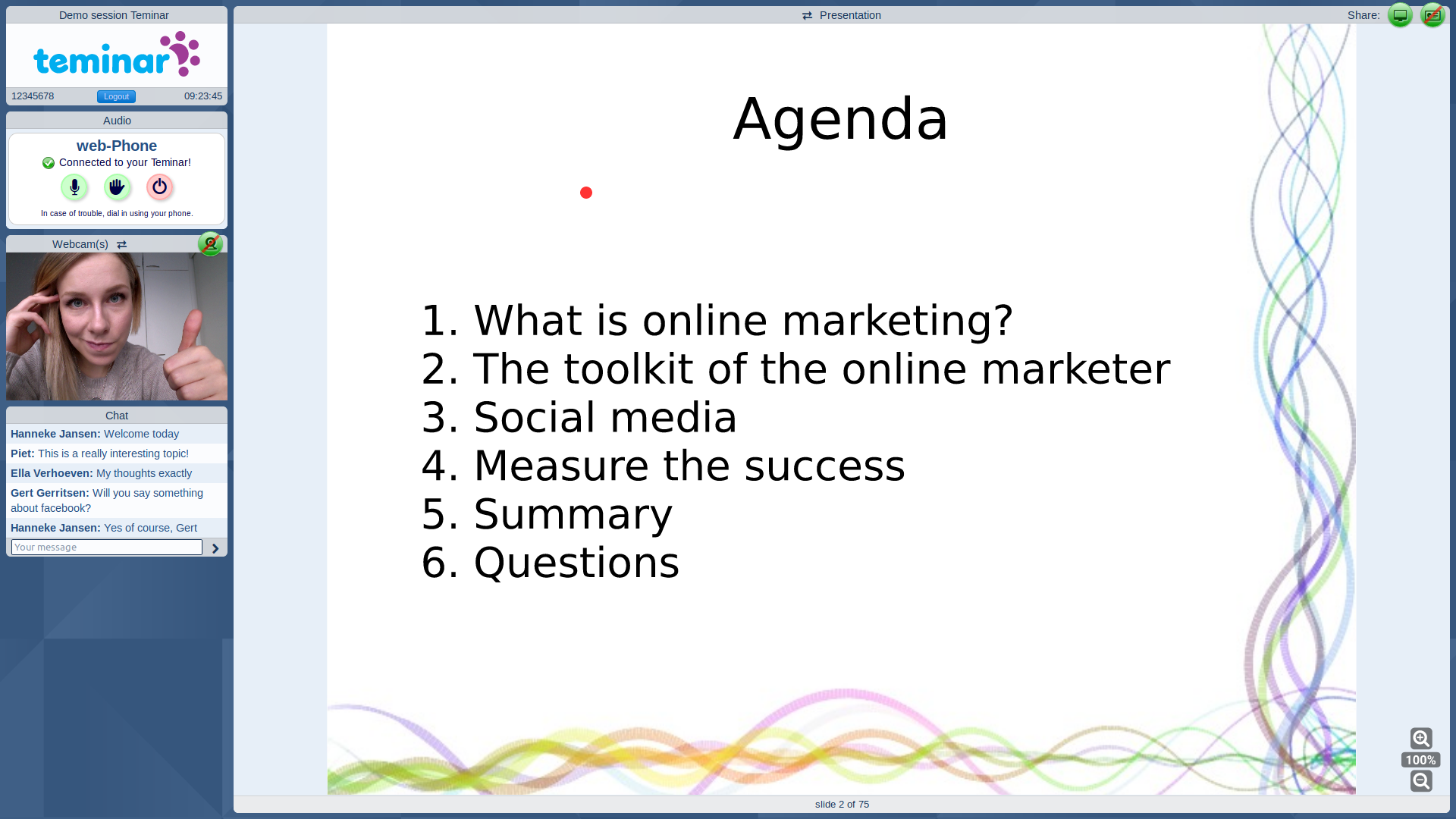
Über die Sitzung
In diesem Fenster finden Sie den Titel der Session, den Teilnehmer-Zugangscode, die Uhrzeit und eine Logout-Taste.Audio
Hier sehen Sie, wie Sie Audio starten und welche Möglichkeiten Sie zum Hören und Sprechen haben. Dieses Beispielfenster zeigt eine aktive Web-Phone-Verbindung.Webcam
Dieses Fenster zeigt die Webcam der Sprecher. Wenn geteilt natürlich. Wenn der Bildschirm groß genug ist, kann dieses Fenster mit dem Präsentationsfenster ausgetauscht werden, indem man auf die Titelleiste eines dieser Fenster klickt.Presentation
Dieses Fenster kann drei Sachen zeigen: eine Präsentation oder ein Desktop, wenn geteilt oder Informationen über die Sitzung und den Sprecher. Falls eine Präsentation angezeigt wird, sind auch Zoomtasten und nächste / vorherige Folientasten sichtbar. Für Präsentationen wird nur das pdf-Format akzeptiert.Ton
Sie können hören/sprechen zu Teminar mit Ihrem Telefon oder Computer. Auf der Sitzungsseite Ihres Teminar können Sie die Optionen für diese spezifische Sitzung sehen.
Verwenden Sie Ihr Telefon...
Rufen Sie die lokale Zugangsnummer in den Niederlanden an.
Oder lassen Sie sich von Teminar anrufen. Die Telefoniekosten werden dem Veranstalter in Rechnung gestellt. Er oder sie bestimmt, ob dies für jede Sitzung zulässig ist.
...oder Ihren Computer/Tablet
Web-Phone ermöglicht es Ihnen, mit Ihrem Computer oder Tablet anzurufen. Dies ist kostenlos für den Teilnehmer und für den Veranstalter. Lesen Sie mehr über web-Phone
Oder wenn Sie nur zuhören möchten: web-Cast
Web-Cast ist nur für Teilnehmer verfügbar, da es nur zum Zuhören und nicht zum Sprechen dient. Der Ton wird an den Computer oder das Tablet des Teilnehmers gestreamt. Web-Cast ist für alle kostenlos. Überprüfen Sie, ob Web-Cast auf Ihrem System funktioniert: